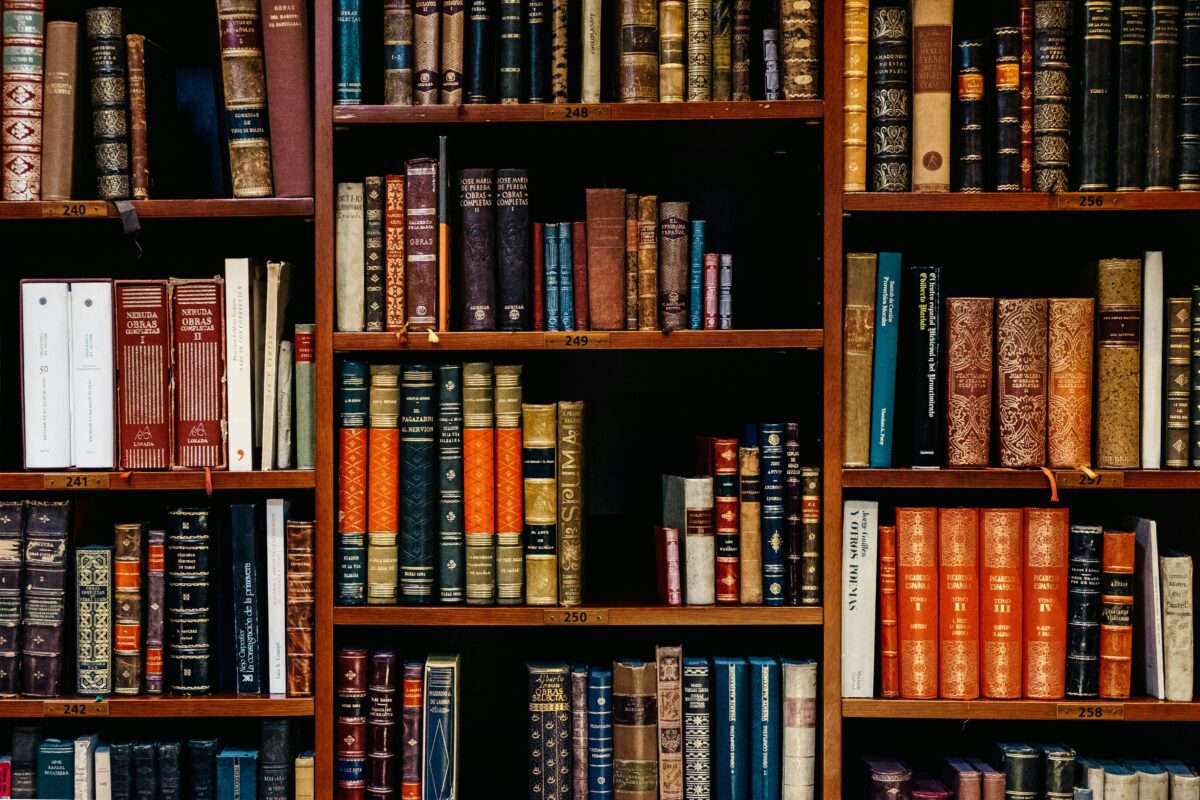
ドキュメント管理の現場では、特定のファイルがどこに保管されているのかが不明瞭になりがちです。
そんな時、Power Automateを活用することで、シンプルで効率的なドキュメント管理を実現できます。
本記事では、自動化の仕組みを取り入れて ファイルの検索性を高める方法をご紹介します。
この仕組みを導入することで、「ファイル検索にかかる時間の削減」や「業務間の情報共有の円滑化」 に役立てることができます。
Power Automateの強力な自動化機能を駆使して、複雑なドキュメント管理をシンプルに変えるステップを一緒に学んでいきましょう。
目次
- 全体構成
- 事前準備
- Power Automateの全体像
- 各種設定
- 動作確認
- 応用案
- まとめ
1.全体構成
今回作成するシステムの構成図です。
今回作成するシステムの構成図です。

2.事前準備
Power Automateを構築する前にドキュメント格納用のライブラリとドキュメント検索用のリストを用意します。
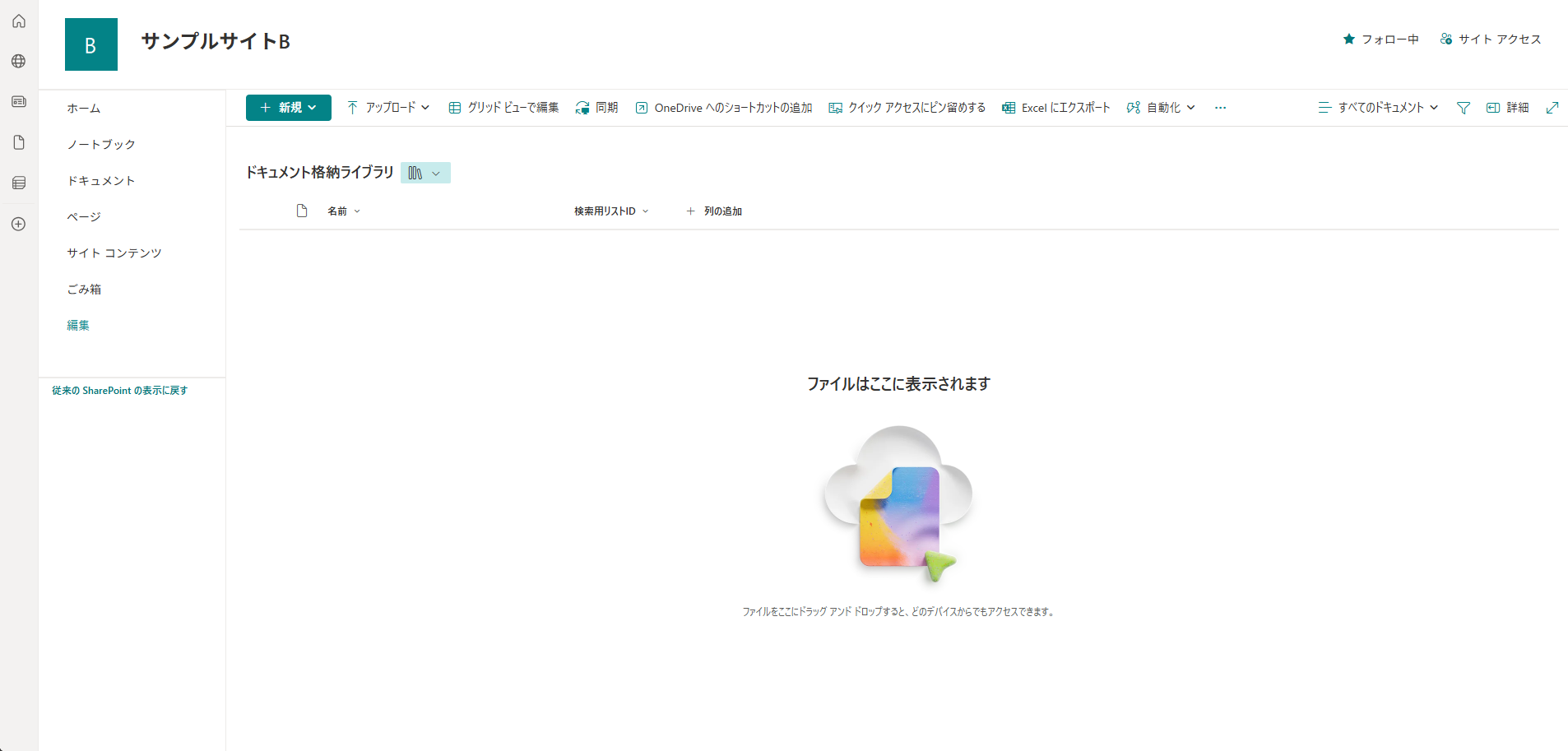
▼SharePointライブラリ
ドキュメント格納先の役割として用意します。
以下はSharePointライブラリのイメージです。
ライブラリに以下の列を追加します。
| No | 項目 | 内部名 | 種類 |
|---|---|---|---|
| 1 | 検索用リストID | SearchID | 数値 |
※ライブラリ作成時は、既定で「登録日時」列と「更新日時」列が表示されていますので必要に応じて[ライブラリの設定]→ビューの項目にある[すべてのドキュメント]から列の表示/非表示を切り替えてください。
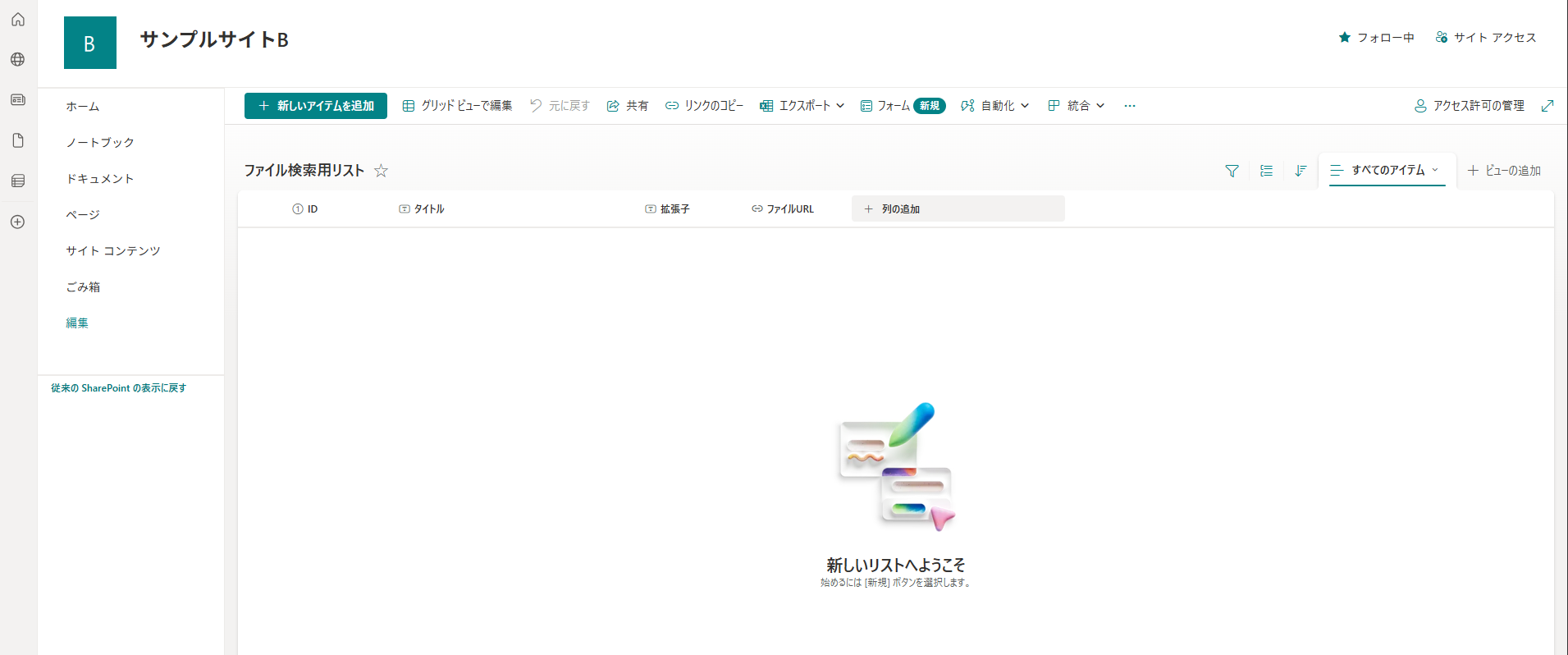
▼SharePointリスト
ドキュメントを検索する役割として用意します。
以下はSharePointリストのイメージです。
リストに以下の列を追加します。
| No | 項目 | 内部名 | 種類 |
|---|---|---|---|
| 1 | 拡張子 | FileExtension | 1行テキスト |
| 2 | 検索用リストID | FileURL | ハイパーリンク |
※「ID」列は [ライブラリの設定]→ビューの項目にある[すべてのドキュメント]から列の表示/非表示を切り替えてください。
3.Power Automateの全体像
今回作成するPower Automateフロー(以下フロー)の全体像です。
SharePointライブラリにファイルが格納されると自動で実行されます。
解説の続きは、Qiitaの記事をご覧ください。










